Kustomisasi Windows Powershell
· 2 min read
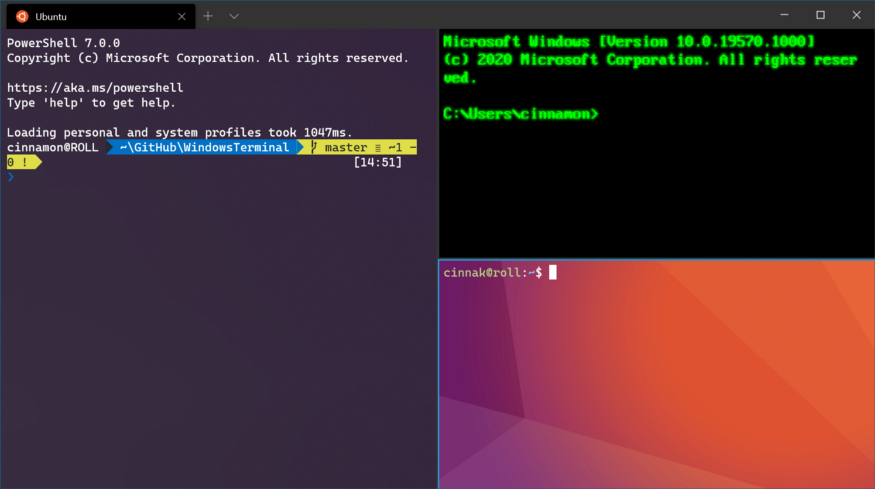
PowerShell adalah sebuah command line interface (CLI) berupa antarmuka baris perintah dan bahasa scripting yang dikembangkan oleh Microsoft, untuk tujuan otomatisasi tugas dan manajemen konfigurasi.
Oh My Posh adalah custom prompt engine yang mempunyai kemampuan untuk menyesuaikan prompt string dengan fungsi atau variabel.
info
Pastikan sudah mendownload Windows Powershell disini.
Instalasi
- Buka Windows Powershell yang telah di-install.
- Download package Oh My Posh menggunakan winget.
winget install JanDeDobbeleer.OhMyPosh -s winget
- Jika sudah ter-install dengan benar, lakukan setup powershell profile dengan membuka file
$PROFILE.
notepad $PROFILE
- Tambahkan script berikut pada file tersebut.
oh-my-posh init pwsh | Invoke-Expression
- Jika sudah, reload powershell profile.
. $PROFILE
- Selanjutnya install Nerd Font pada Oh My Posh agar dapat menggunakan beberapa icon.
- Pada prompt powershell masukkan perintah seperti di bawah:
oh-my-posh font install
caution
jika perintah oh-my-posh tidak berfungsi, coba lakukan restart powershell dengan cara membuka ulang
- Pilih font yang ingin di-install. Font yang direkomendasikan adalah Meslo.
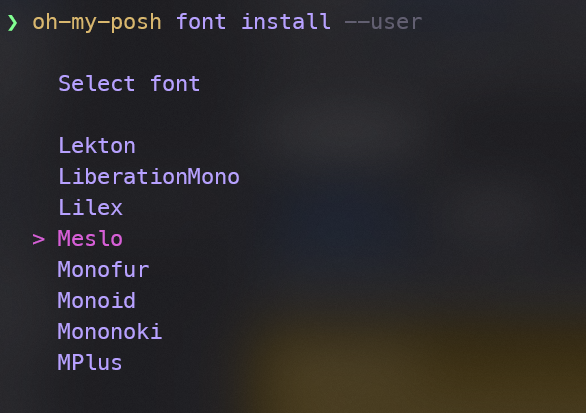
- Buka halaman settings powershell untuk mengkonfigurasi font yang sudah di-install dengan cara menekan tombol
ctrl + ,. - Pilih profile yang ingin dikustomisasi atau pilih default.
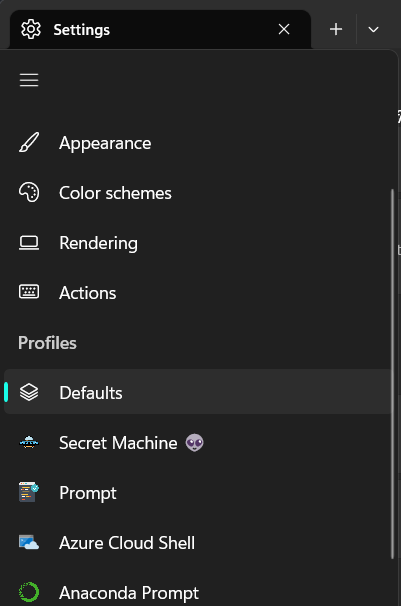
- Pada sub menu Additional Settings pilih Appearance.
- Lalu, ubah font pada bagian Font face.
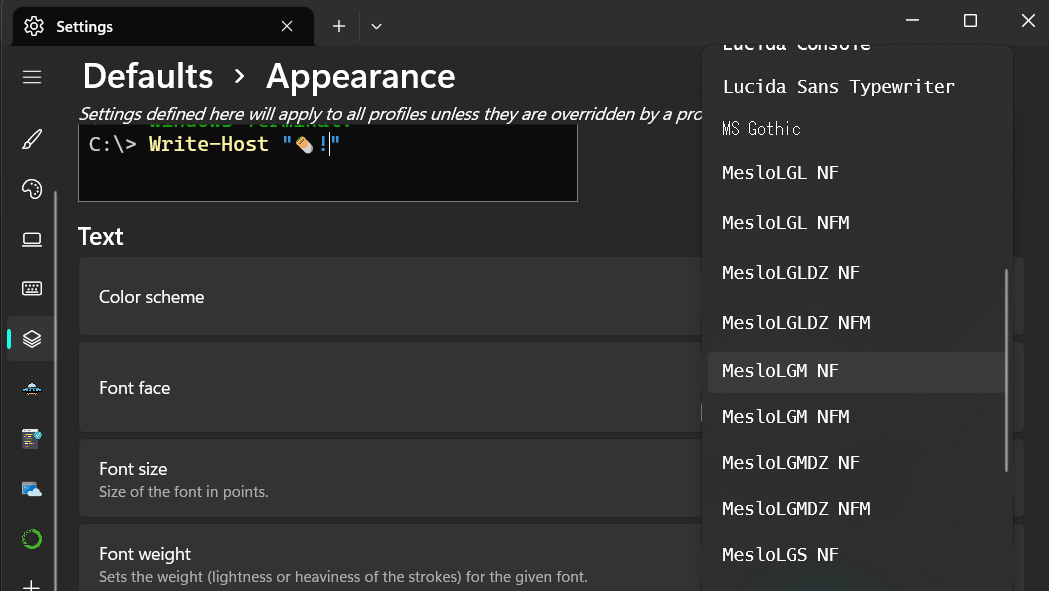
Kustomisasi Tema
Tahap berikutnya adalah melakukan kustomisasi tema Oh My Posh. Untuk mengetahui tema apa saja yang disediakan oleh Oh My Posh dapat menggunakan perintah di bawah pada powershell.
Get-PoshTheme
info
Atau bisa mengunjunginya langsung di link ini.
- Apabila sudah menetukan tema yang diinginkan, buka kembali file
$PROFILE. - Kemudian ubah isi file tersebut menjadi seperti contoh di bawah.
oh-my-posh init pwsh --config "$env:POSH_THEMES_PATH/nama-tema.omp.json" | Invoke-Expression
# contoh
oh-my-posh init pwsh --config "$env:POSH_THEMES_PATH/hul10.omp.json" | Invoke-Expression
- Save dan reload file tersebut agar konfigurasi bisa diterapkan.
~ Selesai ~